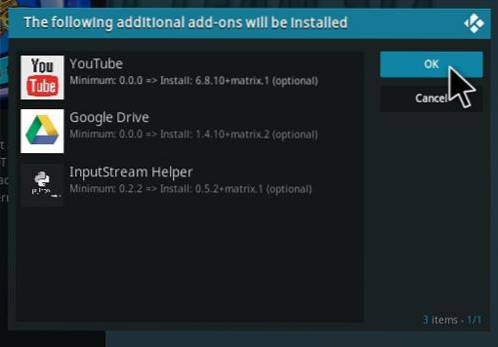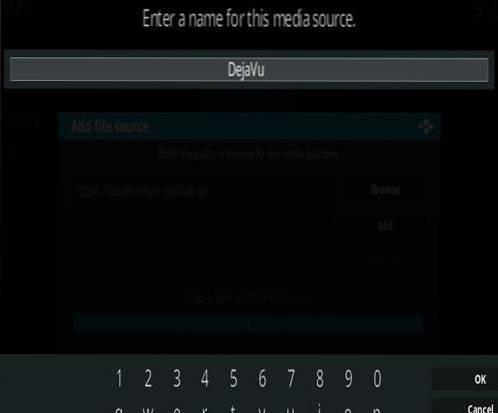I den här guiden visar jag dig hur du installerar Popcorn Time på FireStick. Instruktionerna i den här guiden fungerar också på Fire TV Stick 4K, Fire TV & Fire TV Cube.
Viktig: Popcorn Time är en torrentbaserad app. Det laddar ner videoklippen som cache på din enhet innan du spelar. Du måste ha tillräckligt med lagringsutrymme tillgängligt för att se innehållet. När du lämnar appen raderas den nedladdade cachen automatiskt.
Popcorn Time är en underhållningstjänst som låter dig titta på filmer och program gratis. Appen har en solid innehållsuppsättning och låter dig streama dem i upp till 1080 Full HD-upplösning. Även om den här appen främst är avsedd för Android-mobiler fungerar den bra med vardagsrummet, TV-enheter som FireStick och Android TV Boxes.
Eftersom Popcorn Time inte är helt kompatibel med FireStick-fjärrkontrollen rekommenderar jag att du installerar Mouse Toggle för enklare interaktion och navigering.
Läsa: Hur man installerar och använder VPN för Fire TV Stick
Hur man installerar Popcorn Time på FireStick
Av någon anledning låter FireStick dig inte ladda ner APK-filerna från webbläsarna. Därför behöver du en stödjande app som underlättar sidladdning på din FireStick-enhet.
För det mesta använder jag följande två appar:
- Nedladdare
- ES File Explorer
Jag ska ge installationsinstruktionerna för båda i den här guiden.
Notera: Du behöver bara använda en av de två apparna för att installera Popcorn Time på FireStick. Det finns inget behov av att följa instruktionerna för båda
Vad du behöver först är att installera sidladdningsappen från Amazon Store. Du kan installera någon av dem. Här är stegen:
- Gå till Sök alternativ för FireStick (det finns i det övre vänstra hörnet på startskärmen - linsikonen)
- Skriv namnet på appen du tänker ladda ner (Downloader eller ES File Explorer)
- När appens namn visas i sökresultaten nedan klickar du på det
- Följ nu helt enkelt instruktionerna på skärmen och installera önskad app
Aktivera appar från okända källor
Vi kommer snart att komma igång med installationsinstruktioner. Men innan vi fortsätter måste vi aktivera appar från okända källor i FireStick-inställningarna. Detta gör att vi kan installera appar från tredje part som Popcorn Time. Här är vad du gör:
- Gå till FireStick inställningar från startskärmen (välj den i menyraden längst upp)
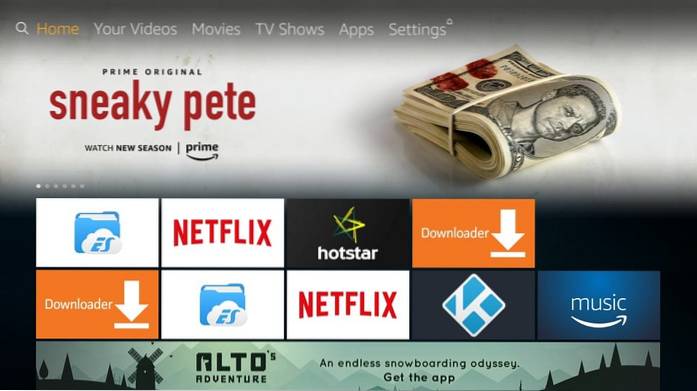
- Klick Min Fire TV eller Enhet (beroende på vad du ser i alternativen)
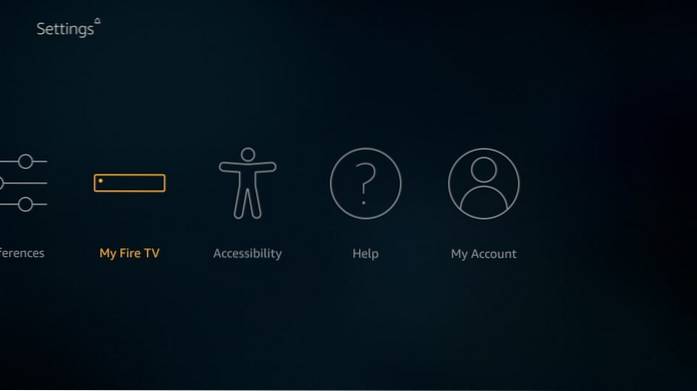
- Välj artikel Utvecklaralternativ på nästa skärm
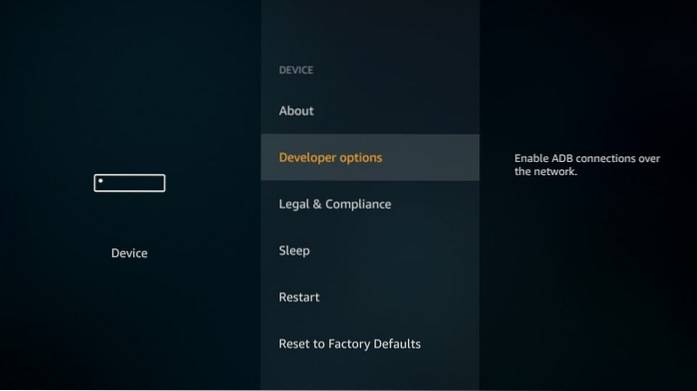
- Välj och klicka Appar från okända källor (som standard är det AV)
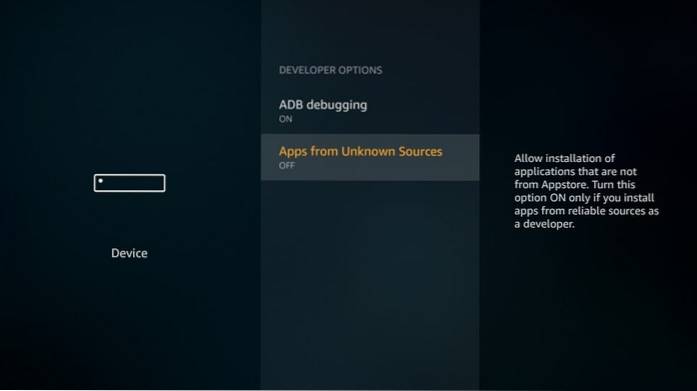
- Klick Sätta på och bekräfta din avsikt. Oroa dig inte för varningsmeddelandet eftersom Popcorn Time är en säker app.
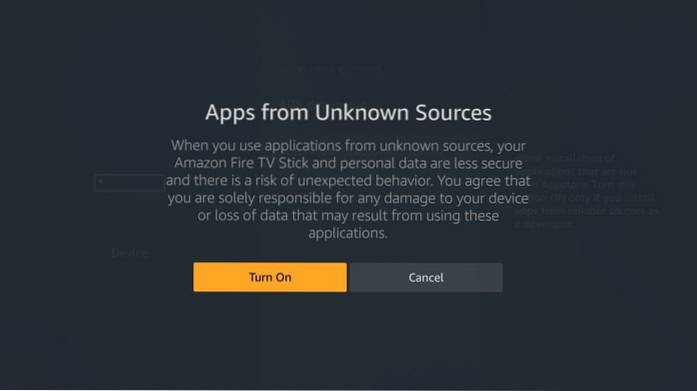
Nu kan vi komma igång med installationsproceduren.
Installera Popcorn Time APK på FireStick med Downloader
Downloader är den mest praktiska appen för sidladdning av APK-filer på FireStick. Här är stegen för att installera Popcorn Time med den här appen:
- Öppna Downloader-appen
- De Hem alternativet till vänster i sidofältet måste redan vara markerat som standard. Navigera till höger om fönstret och tryck på Välj / OK-knappen på fjärrkontrollen när markören blinkar i URL-fältet
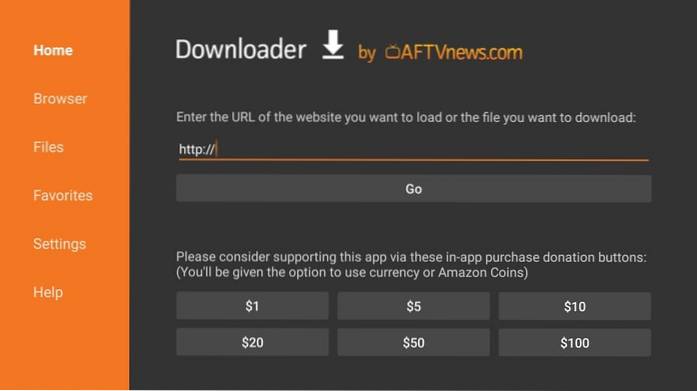
- När följande fönster med tangentbordet på skärmen dyker upp anger du URL: en: https: //www.Vår webbplats / pct (eller helt enkelt vår webbplats / pct). Se till att webbadressen är korrekt skriven och klicka GÅ
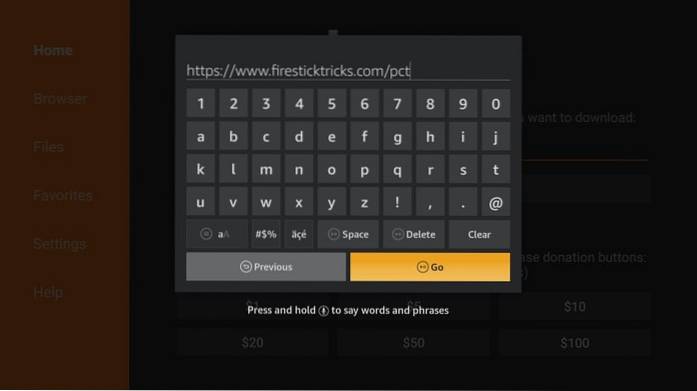
- Det tar cirka 2-3 minuter för nedladdaren att ladda ner APK-filen Popcorn Time
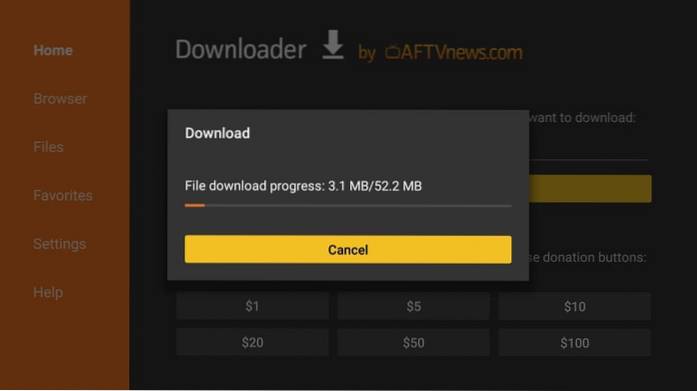
- Så snart filen hämtas kör Downloader den och startar installationsprocessen. Navigera till det nedre högra hörnet av det här fönstret där du ser Nästa alternativ (det kommer att ändras till Installera)
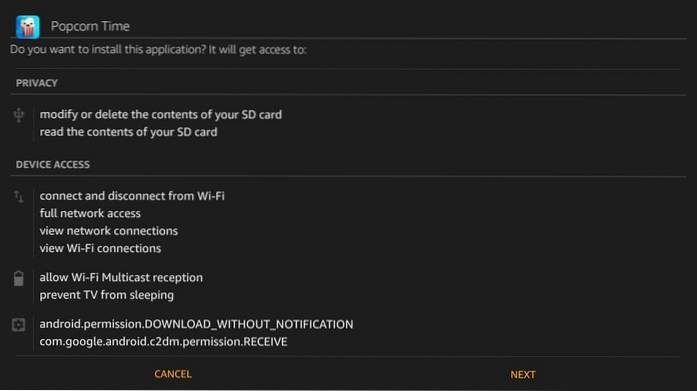
- Klick Installera
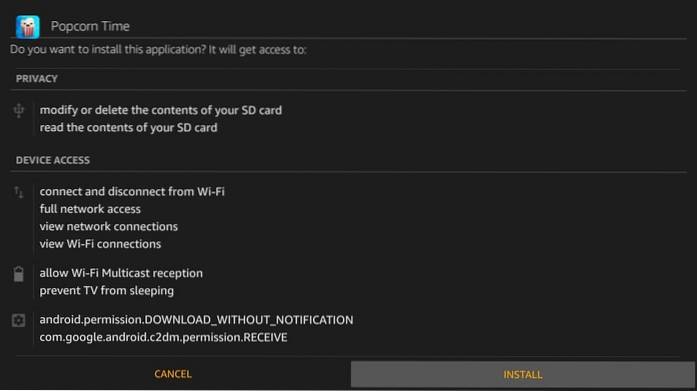
- Låt FireStick installera Popcorn Time-appen. Det bör inte ta mer än 2 minuter
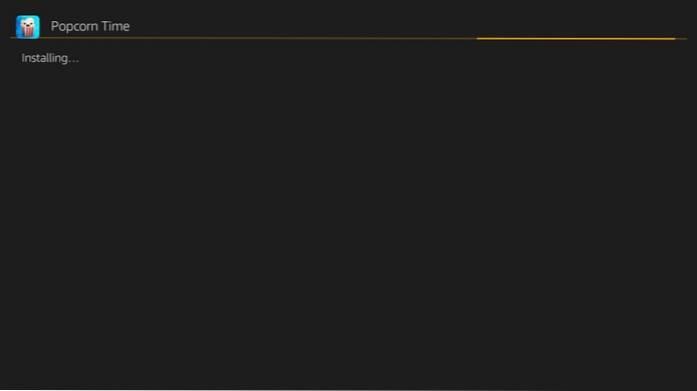
- App installerad ett meddelande visas som bekräftar att Popcorn Time-appen har installerats. Du kanske vill klicka Öppet för att köra appen. Men, för nu, klicka Gjort för att gå tillbaka till Downloader-appen
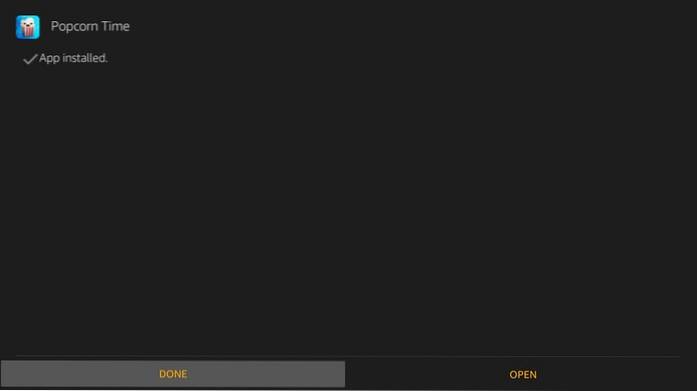
- Klick Radera (detta är för att ta bort Popcorn Time APK-filen. Den här filen är till ingen nytta eftersom appen har installerats. Rensa upp det begränsade FireStick-lagringsutrymmet när du får möjlighet)
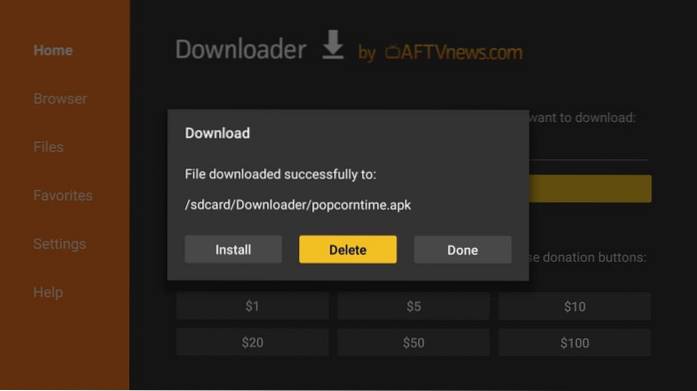
- Klick Radera igen
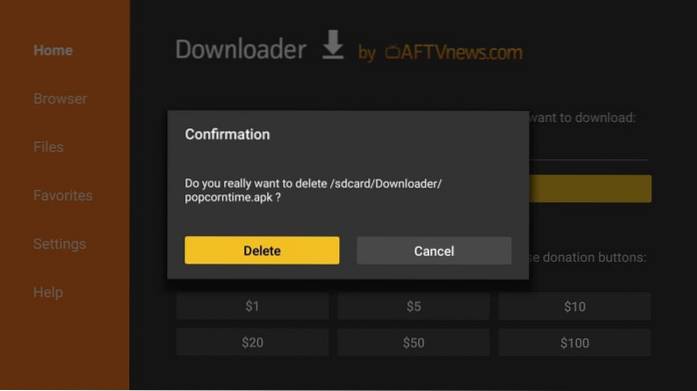
Du har installerat Popcorn Time på FireStick med appen Downloader.
Din FireStick / Fire TV är nu redo att strömma ditt favoritinnehåll. Innan du börjar vill jag dock varna dig för att allt du streamer online är synligt för din ISP och regering. Det betyder att strömning av gratis filmer, tv-program, sport kan få dig i juridiska problem.
Tack och lov finns det ett idiotsäkert sätt att hålla alla dina streamingaktiviteter dolda från din ISP och regeringen. Allt du behöver är en bra VPN för Fire Stick. En VPN maskerar din ursprungliga IP som är och hjälper dig att kringgå onlineövervakning, ISP-strypning och geografiska begränsningar.
Jag personligen använder och rekommenderar ExpressVPN, vilket är den snabbaste och säkraste VPN. Den är kompatibel med alla typer av streamingappar och är väldigt lätt att installera på Fire TV / Stick.
Vi uppmuntrar inte brott mot upphovsrättslagen. Men vad händer om du oavsiktligt slutar strömma innehåll från en olaglig källa? Det är inte alltid lätt att se skillnaden mellan en legitim och olaglig källa.
Så innan du börjar strömma på din Fire Stick / Fire TV, låt oss se hur du använder ExpressVPN för att hålla dina streamingaktiviteter dolda för nyfikna ögon.
Steg 1: Prenumerera på ExpressVPN HÄR. Den kommer med en 30-dagars pengarna-tillbaka-garanti. Det betyder att du kan använda den fritt de första 30 dagarna och om du inte är nöjd med prestanda (vilket är mycket osannolikt) kan du be om full återbetalning.
Steg 2: Slå på din Fire TV / Stick och gå till alternativet "Sök" längst till vänster. Skriv nu "Expressvpn" (utan citat) i sökfältet och välj ExpressVPN när det dyker upp i sökresultaten

Steg 3: Klicka på "Ladda ner" för att installera ExpressVPN-appen för Fire TV / Stick.
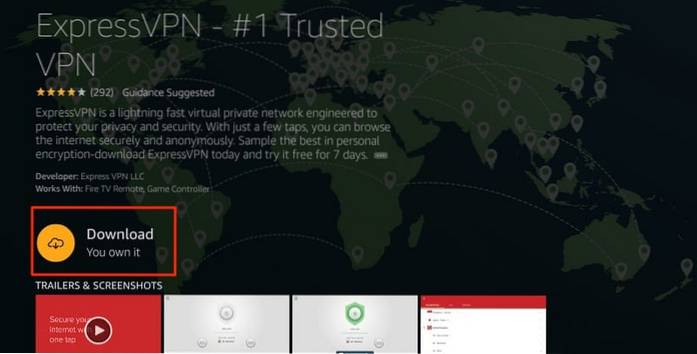
Steg 4: Öppna appen och ange dina inloggningsuppgifter som du skapade när du köpte ExpressVPN-prenumerationen. Klicka på “Logga in”
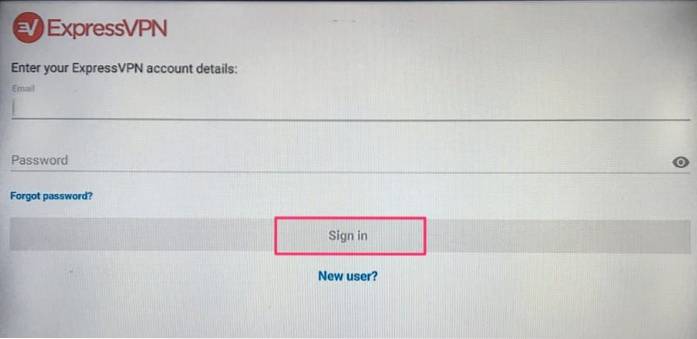
Steg 5: Klicka på strömikonen för att ansluta till en VPN-server. Det är allt. Din anslutning är nu säker med det snabbaste och bästa VPN för FireStick.
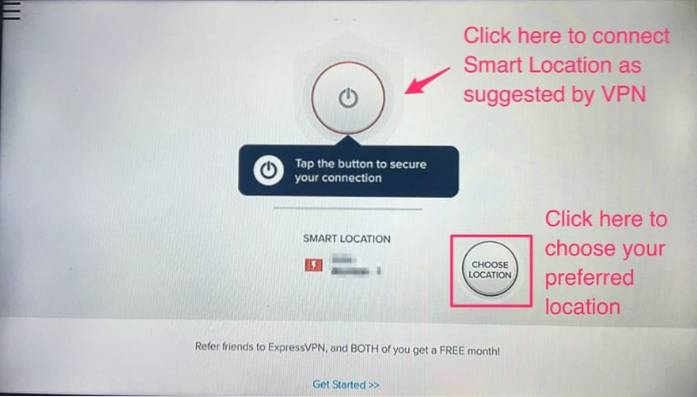
Du kan också läsa mer detaljerad information om hur du använder ExpressVPN med Fire TV / Stick.
Installera Popcorn Time på Firestick med ES File Explorer
Som jag sa tidigare behöver du inte följa den här metoden om du redan har installerat Popcorn Time via Downloader-appen. Eller så behöver du inte följa Downloader-metoden om du använder ES File Explorer.
Obs! Sidladdningsfunktionen i ES File Explorer är inte längre gratis. Den är endast tillgänglig med premiumversionen på 9,99 USD per månad.
Jag antar att du redan har installerat ES File Explorer från Amazon Store genom att följa stegen jag gav tidigare. Följ nu dessa steg för att installera Popcorn Time på FireStick med ES File Explorer:
- Efter att du startat ES File Explorer, gå till höger om fönstret och klicka på Nedladdare ikon (som du ser på bilden nedan)
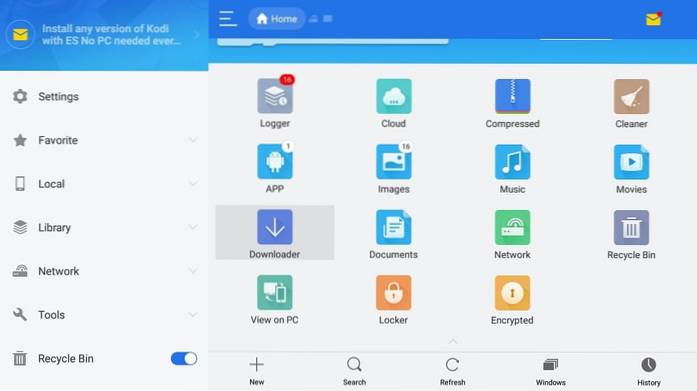
- Navigera nu till det nedre menyfältet och klicka +Ny
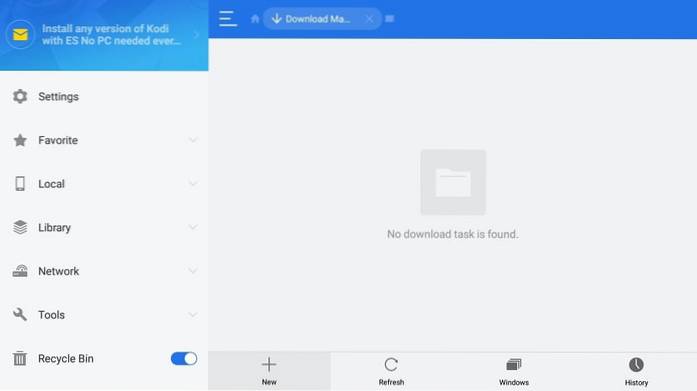
- Du måste nu se en dialogruta med titeln Ladda ner med två tomma textfält. I utrymmet märkt Väg, ange vägen https: //www.Vår webbplats / pct
I fältet markerat som namn ange vilket namn du vill (det påverkar inte resultatet). Till exempel gick jag in i PT. Klick Ladda ner nu
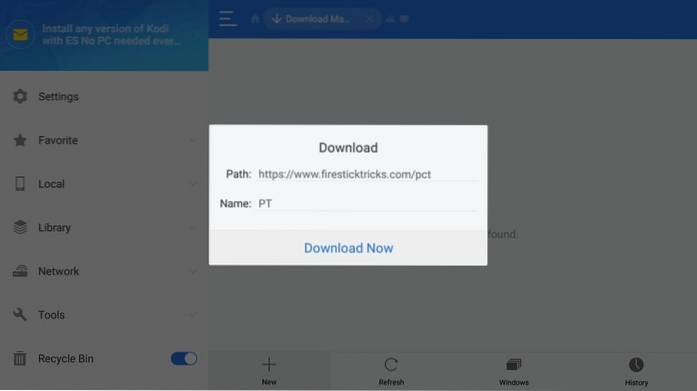
- Låt ES File Explorer ansluta till servern och ladda ner Popcorn Time APK. Det tar några minuter men inte riktigt för länge
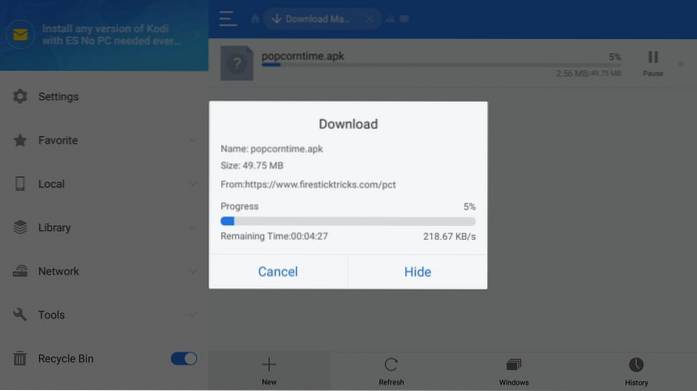
- När nedladdningen är klar klickar du på Öppna fil
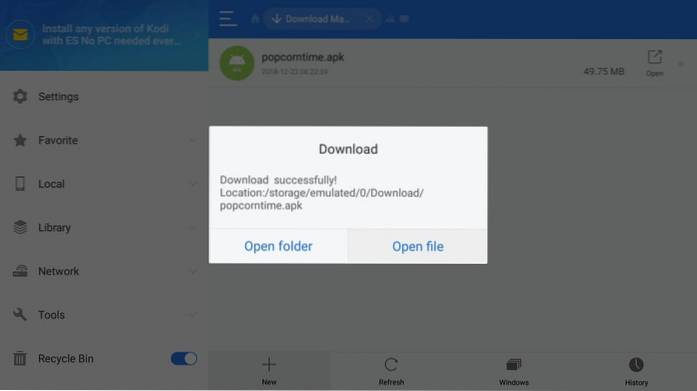
- Klick Installera när följande dialogruta visas
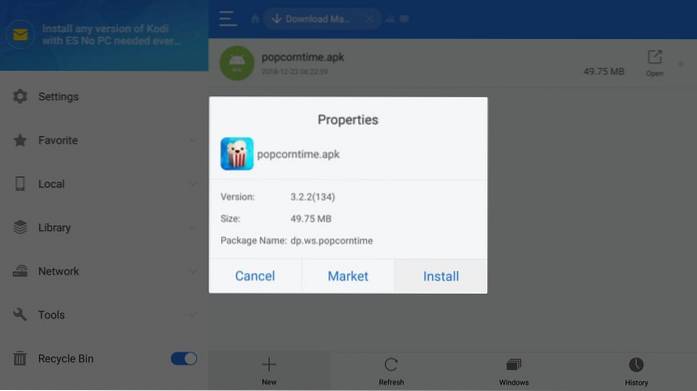
- Navigera längst ned till höger på nästa skärm till där det står Nästa (som kommer att ändras till Installera)
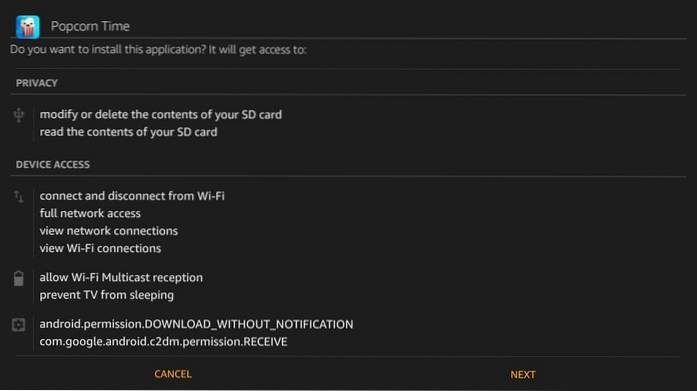
- Klick Installera
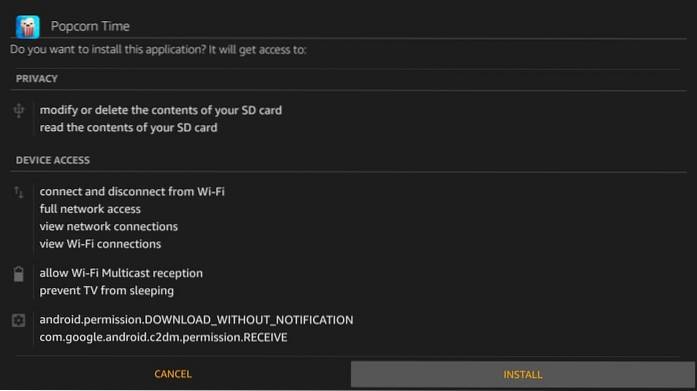
- Ge det en minut eller två för att installera appen
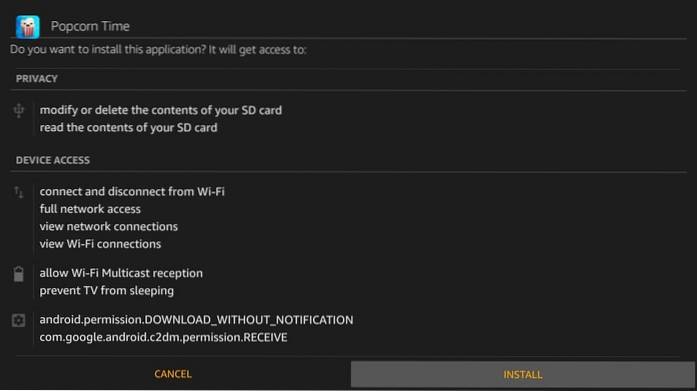
- Du kommer att se meddelandet läsa App installerad.
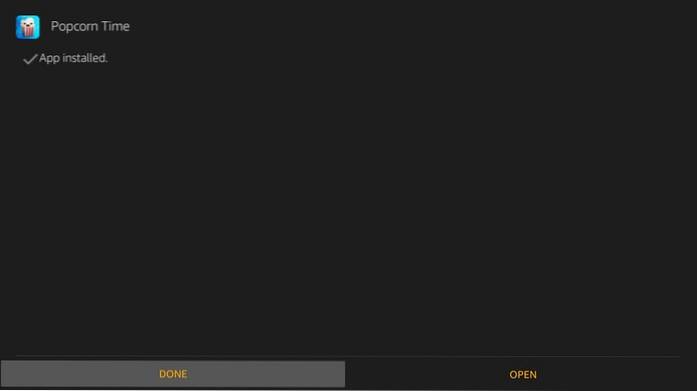
Ja, du har installerat appen Popcorn Time med hjälp av ES File Explorer-appen. Fortsätt och klicka Öppet om du vill köra Popcorn Time-appen. Klick Gjort om du vill gå tillbaka till ES File Explorer och ta bort Popcorn Time APK-filen.
Filer som laddas ned via ES File Explorer sparas i FireSticks nedladdningsmapp. Du kan komma åt den här mappen från ES Explorer-appen enligt följande:
- Klick Lokal menyn till vänster
- Det finns två Hem alternativ under Lokal. Klicka på den andra
- Du hittar Ladda ner till höger
Så här får du tillgång till och använder Popcorn Time-appen på FireStick
Du måste ha märkt att när du installerar en app visas den inte på startskärmen på din FireStick. De nya apparna kan nås från Dina appar och kanaler sektion. Följ stegen nedan för att komma till Popcorn Time och för att flytta den till startskärmen:
- Håll ned Hem -knappen på fjärrkontrollen tills du ser en ny popup i helskärmsfönster
- Klicka på Appar för att gå till dina appar och kanaler
- Bläddra ner till botten och välj appen Popcorn Time-appen
- Du kan nu köra appen härifrån. Om du vill flytta Popcorn Time till toppen av startskärmen, gå till nästa steg
- Tryck på menyknappen på fjärrkontrollen
- Klick Flytta när du ser den här popupen (bilden nedan) längst ned till höger (eller så kan du klicka på Flytta framåt för att placera appen som det första objektet i första raden framför alla andra appar)
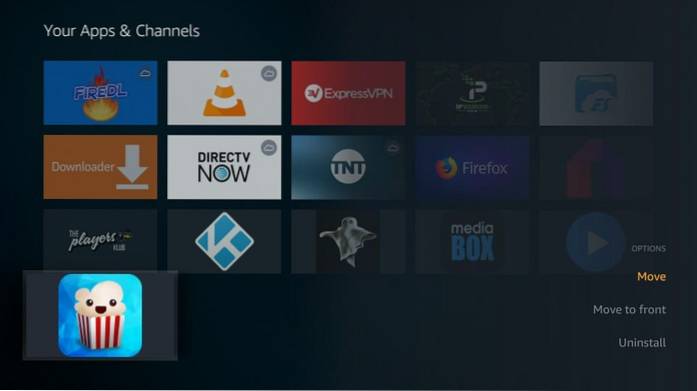
- Flytta nu appen Popcorn Time i en av de tre bästa raderna för att den ska visas på FireStick-startskärmen
Låt oss utforska Popcorn Time lite.
Öppna Popcorn Time och du kan se den här uppmaningen tilltalande att dela appen med andra. Klicka på Dela om du vill dela det eller tryck på bakåtknappen på fjärrkontrollen för att gå till appens startskärm.
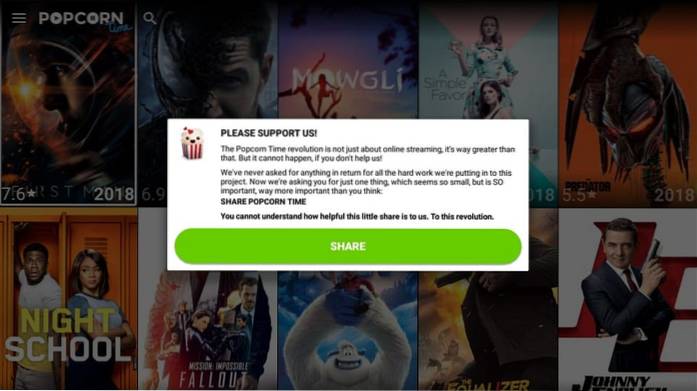
Det här är appens startskärm. Den visar filmer som standard. Du kan ändra standardinställningarna till TV-program, Anime-filmer, Anime-TV-program.

Popcorn Time är inte helt fjärrvänlig. För en bättre upplevelse, installera Mouse Toggle på FireStick.
För att visa menyn, tryck på menyknappen på fjärrkontrollen. Här är alternativen.
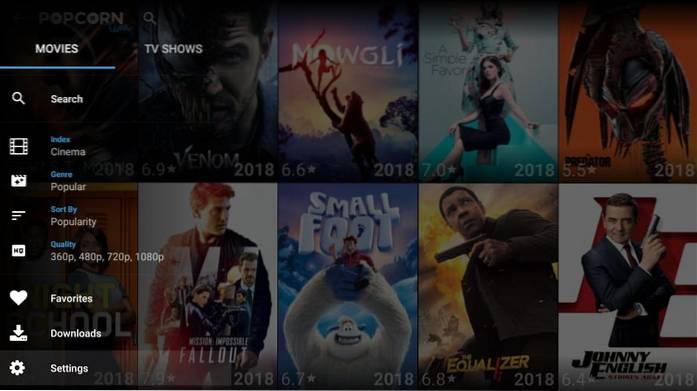
Avveckling
Popcorn Time är en anständig app med ett gediget bibliotek med filmer, program och anime. Den är främst utformad för Android-mobiler och är därför inte hundra procent fjärrvänlig. Med Mouse Toggle kan du interagera med appen bättre.
Relaterad:
Cinema HD APK
Titan-TV
Bästa FireStick-apparna
Bästa Torrent-webbplatser
 ComputersHowto
ComputersHowto